win10电脑待机之后便无法连接到WiFi了怎么办?
摘要:其实在之前的w764位旗舰版下载中,咱们就有遇到这样的问题,当win7旗舰版电脑在一定的时间内不使用的时候,电脑便会自动的进入到待机的状态,...
其实在之前的w764位旗舰版下载中,咱们就有遇到这样的问题,当win7旗舰版电脑在一定的时间内不使用的时候,电脑便会自动的进入到待机的状态,也就是休眠状态,而这个时候,咱们电脑的网络也会自动断开,但是郁闷的是,不少用户发现,win7旗舰版电脑被唤醒之后,却连不上WiFi了,之后,小编就曾经介绍了在win7旗舰版电脑中要如何解决这个问题。但是现在系统升级到win10之后,似乎该问题并没有得到太大的改善。今天,小编就以win10系统为例,为大家介绍一下解决的办法吧!
1.首先,咱们将鼠标移动到win10电脑右下角的通知区域,然后在该通知区域中找到无线网络的图标并单击,之后,咱们选择打开网络和共享中心。
2.在接下来出现的窗口中,咱们点击左侧菜单中的更改适配器设置,然后右键点击wlan,选择禁用,这个时候咱们会发现这个wlan的图标变成了灰色,之后,咱们右键点击wlan图标,然后选择启用,等待电脑识别咱们的网络之后,无线网络就又可以正常的使用了。
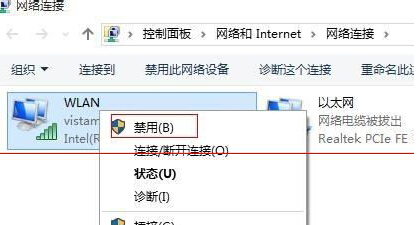
【win10电脑待机之后便无法连接到WiFi了怎么办?】相关文章:
★ win10系统中的快速启动选项呈现灰色,无法勾选怎么办?
下一篇:
如何在win10电脑中设置延迟更新?
